As 7 principais maneiras de corrigir gestos que não funcionam no Android
Miscelânea / / April 05, 2023
Seu telefone Android oferece suporte a uma variedade de gestos que permitem alternar entre aplicativos, tirar screenshotse executar outras funções avançadas. Usá-los com frequência pode ser bastante inconveniente quando esses gestos param de funcionar em seu telefone. Infelizmente, esse é exatamente o problema que muitos Android 11 e Androide 12 os usuários estão experimentando.

Se você estiver tendo problemas para usar seus gestos favoritos, como tocar duas vezes para ativar, beliscar para ampliar e deslizar a palma da mão para capturar capturas de tela, esta postagem contém algumas dicas de solução de problemas que ajudarão.
Usamos um telefone Pixel rodando pm Android 11. A localização exata de certas configurações pode diferir se o seu telefone estiver executando uma capa personalizada do Android. Dito isso, você deve conseguir seguir as etapas na maioria dos telefones Android sem dificuldade.
1. Verifique se os gestos estão ativados
No Android, você pode ativar ou desativar os gestos como achar melhor. Sua primeira etapa é garantir que seus gestos preferidos estejam ativados no aplicativo Configurações. Aqui estão os passos que você pode seguir.
Passo 1: Abra o aplicativo Configurações no seu telefone e navegue até Sistema.

Passo 2: Toque em Gestos.

Etapa 3: Ative todos os gestos que deseja usar um por um.
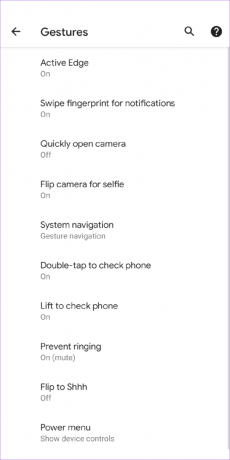

2. Use gestos corretamente
Usar gestos no Android requer um pouco de prática. Se um gesto parece funcionar apenas depois de habilitá-lo, verifique se você o está usando corretamente. Você pode verificar o método exato para gestos no próprio menu Configurações.
Vá para Configurações do sistema e toque em Gestos. Selecione o gesto que deseja usar para ler sua descrição.


Além disso, você pode tentar modificar a sensibilidade de um gesto para ver se isso ajuda. Por exemplo, se você estiver tendo problemas para usar o gesto de voltar ao deslizar da borda da tela, aumentar a sensibilidade do gesto pode ajudar.

3. Reinicie seu telefone
Às vezes, uma simples reinicialização é tudo o que você precisa para corrigir quaisquer problemas temporários com o seu Android. Vários usuários no fórum do Google relataram a correção desse problema específico simplesmente reiniciando seus telefones. Você também pode tentar.
Segure o botão liga / desliga do telefone para abrir o menu liga / desliga e selecione Reiniciar.

Após a reinicialização do telefone, tente usar os gestos novamente.
4. Remova o protetor de tela e o estojo
É sempre uma boa ideia proteger a tela do seu telefone com vidro temperado ou um protetor de tela. No entanto, usar um protetor de tela de baixa qualidade de uma marca desconhecida pode afetar a funcionalidade da tela sensível ao toque. Da mesma forma, usar um estojo grosso às vezes pode impedir que seu telefone detecte gestos de retrocesso.
Para descartar essa possibilidade, você deve remover qualquer protetor de tela grosso ou capa do telefone e tentar usar gestos novamente.
5. Limpar cache do iniciador
Padrão do seu telefone aplicativo iniciador cria arquivos temporários durante seu uso. Não é incomum que esses arquivos sejam corrompidos com o tempo. Isso pode resultar em vários problemas, incluindo o discutido aqui.
Você pode tentar remover o cache do aplicativo iniciador para ver se isso ajuda. Veja como fazer isso.
Passo 1: Abra o aplicativo Configurações em seu telefone e navegue até Aplicativos e notificações.

Passo 2: Toque em Ver todos os aplicativos.

Etapa 3: Role para baixo para localizar e tocar no aplicativo iniciador padrão do seu telefone.

Passo 4: Toque em Armazenamento e cache e toque na opção Limpar cache na tela seguinte.


6. Verifique se há atualizações do Android
Um telefone Android executando uma iteração inicial de uma versão importante do software do sistema está sujeito a bugs e problemas de desempenho. Você também pode perder novos gestos e recursos se estiver usando uma versão mais antiga do Android.
Para verificar se há atualizações pendentes em seu telefone, abra o aplicativo Configurações e vá para Sistema. Em seguida, toque em Atualização do sistema para verificar se há atualizações.


Baixe e instale todas as atualizações de sistema pendentes e veja se isso faz com que os gestos funcionem novamente.
7. Experimente o modo de segurança
O modo de segurança do Android é um ambiente simplificado no qual o sistema operacional é executado sem aplicativos ou serviços de terceiros. Inicializar seu telefone Android no modo de segurança pode ajudá-lo a verificar se o problema dos gestos que não funcionam é causado por um aplicativo de terceiros em execução em segundo plano.
Para inicializar seu telefone no modo de segurança, pressione e segure o botão liga / desliga para acessar o menu de energia. Pressione e segure a opção Reiniciar e escolha OK quando solicitado.


Se os gestos funcionarem bem no modo de segurança, você poderá remover todos os aplicativos instalados recentemente para resolver o problema.
Eleve sua experiência Android
Os gestos certamente facilitam a navegação pelo sistema operacional Android. E não é divertido quando eles param de funcionar no seu Android. Espero que as soluções acima tenham ajudado e você possa usar gestos em seu telefone Android novamente.
Última atualização em 08 de novembro de 2022
O artigo acima pode conter links de afiliados que ajudam a apoiar a Guiding Tech. No entanto, isso não afeta nossa integridade editorial. O conteúdo permanece imparcial e autêntico.
Escrito por
Pankil Shah
Pankil é um Engenheiro Civil de profissão que iniciou sua jornada como redator na EOTO.tech. Ele recentemente ingressou na Guiding Tech como redator freelancer para cobrir instruções, explicações, guias de compra, dicas e truques para Android, iOS, Windows e Web.



